Як змінити або відновити стандартне розташування папки Camera Roll у Windows 10

Цей посібник покаже вам, як змінити або відновити стандартне розташування папки Camera Roll у Windows 10.
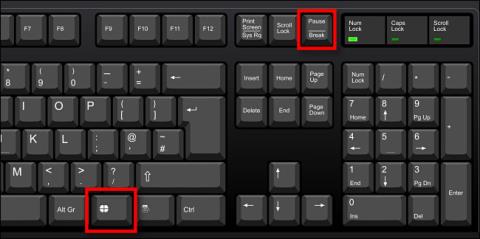
Починаючи з оновлення Windows 10 у жовтні 2020 р., Microsoft видалила вікно «Система» з панелі керування . Однак ця інформація не зникає назавжди. Зараз він знаходиться в налаштуваннях ( сторінка про програму ). Ось 5 способів швидко відкрити системне вікно на комп’ютері.
Якщо ви не встановили оновлення Windows 10 від жовтня 2020 р., ці ярлики замість цього відкриють сторінку «Система» на панелі керування.
Використовуйте комбінацію клавіш, щоб відкрити системне вікно
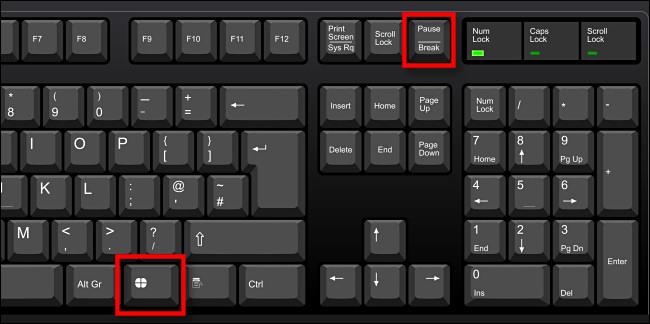
Використовуйте комбінацію клавіш, щоб відкрити системне вікно
Можливо, найшвидший спосіб відкрити вікно «Система» > «Про програму» — це одночасно натиснути клавіші Win + Pause/Break . Ви можете запустити цей зручний ярлик з будь-якого місця в Windows, і він запрацює негайно.
Відкрийте систему у Провіднику файлів
Відкрийте систему у Провіднику файлів
Ви також можете отримати доступ до системного вікна через Провідник файлів. Просто відкрийте вікно Провідника та клацніть правою кнопкою миші «Цей ПК» на бічній панелі. У меню, що відкриється, виберіть «Властивості» , і відразу відкриється вікно «Система» .
Відкрити з робочого столу
Спосіб 1:
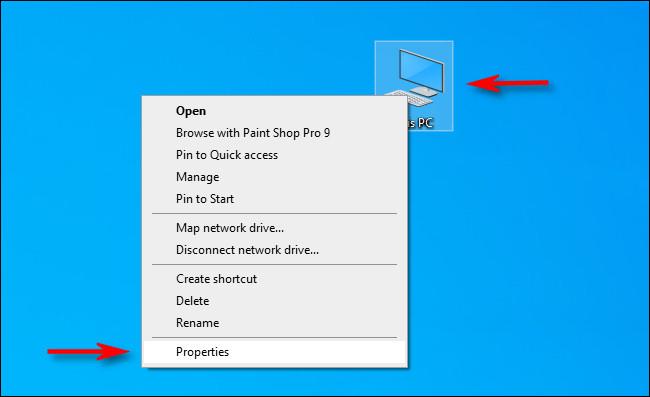
Відкрити з робочого столу
Подібно до описаного вище методу, якщо на робочому столі є ярлик «Цей ПК» , клацніть його правою кнопкою миші та виберіть «Властивості». Після цього з’явиться системне вікно .
Якщо ви хочете додати ярлик Цей ПК на свій робочий стіл, перейдіть до Система > Персоналізація > Теми > Параметри піктограм робочого столу . Потім просто встановіть прапорець поруч із параметром Комп’ютер у списку значків робочого столу .
Спосіб 2:
Утримуючи клавішу Alt, двічі клацніть піктограму «Цей ПК» на робочому столі
Утримуйте клавішу Alt і двічі клацніть піктограму «Цей ПК» на робочому столі.
Якщо на робочому столі Windows 10 є ярлик «Цей ПК» , ви можете скористатися іншим способом швидкого відкриття вікна «Система». Спочатку відкрийте робочий стіл , потім натисніть клавішу Alt і двічі клацніть цей ПК.
Введіть спеціальну команду Виконати
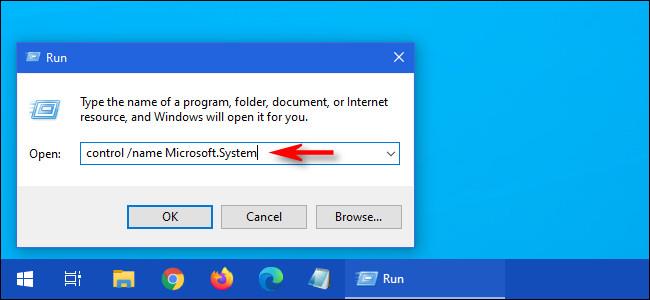
Вікно «Система» можна відкрити через командний рядок або вікно «Виконати».
Ви також можете відкрити вікно «Система» через командний рядок або вікно «Виконати» .
Для цього натисніть Win + R , щоб відкрити вікно «Виконати» . У текстовому полі « Відкрити: » введіть елемент керування /назва Microsoft.System і натисніть «ОК». Потім з’явиться системне вікно – дуже зручно, чи не так?
Побачити більше:
Цей посібник покаже вам, як змінити або відновити стандартне розташування папки Camera Roll у Windows 10.
Зменшення розміру та місткості фотографій полегшить вам обмін або надсилання ними будь-кому. Зокрема, у Windows 10 ви можете пакетно змінювати розмір фотографій за допомогою кількох простих кроків.
Якщо вам не потрібно відображати нещодавно відвідані елементи та місця з міркувань безпеки чи конфіденційності, ви можете легко вимкнути це.
Одне місце для керування багатьма операціями прямо на панелі завдань.
У Windows 10 ви можете завантажити та встановити шаблони групової політики для керування параметрами Microsoft Edge, і цей посібник покаже вам процес.
Панель завдань має обмежений простір, і якщо ви регулярно працюєте з кількома програмами, у вас може швидко закінчитися місце, щоб закріпити більше ваших улюблених програм.
Рядок стану в нижній частині Провідника повідомляє вам, скільки елементів знаходиться всередині та вибрано для поточної відкритої папки. Дві кнопки нижче також доступні в правій частині рядка стану.
Microsoft підтвердила, що наступним великим оновленням є Windows 10 Fall Creators Update. Ось як оновити операційну систему до того, як компанія її офіційно запустить.
Параметр «Дозволити таймери пробудження» в «Параметрах живлення» дозволяє Windows автоматично виводити комп’ютер із режиму сну для виконання запланованих завдань та інших програм.
Служба безпеки Windows надсилає сповіщення з важливою інформацією про стан і безпеку вашого пристрою. Ви можете вказати, які сповіщення ви хочете отримувати. У цій статті Quantrimang покаже вам, як увімкнути або вимкнути сповіщення з Центру безпеки Windows у Windows 10.
Можливо, вам також сподобається, що натискання піктограми на панелі завдань спрямовує вас прямо до останнього відкритого вікна в програмі, без потреби в мініатюрі.
Якщо ви хочете змінити перший день тижня в Windows 10 відповідно до країни, у якій ви живете, вашого робочого середовища або для кращого керування календарем, ви можете змінити його за допомогою програми «Налаштування» або панелі керування.
Починаючи з версії програми «Ваш телефон» 1.20111.105.0, було додано нове налаштування «Кілька вікон», яке дозволяє ввімкнути або вимкнути попередження перед закриттям кількох вікон під час виходу з програми «Ваш телефон».
Цей посібник покаже вам, як увімкнути або вимкнути політику довгих шляхів Win32, щоб мати шляхи довші за 260 символів для всіх користувачів Windows 10.
Приєднайтеся до Tips.BlogCafeIT, щоб дізнатися, як вимкнути запропоновані програми (пропоновані програми) у Windows 10 у цій статті!
У наш час використання багатьох програм для ноутбуків призводить до того, що акумулятор швидко розряджається. Це також одна з причин, чому акумулятори комп'ютерів швидко зношуються. Нижче наведено найефективніші способи економії заряду батареї в Windows 10, які варто розглянути читачам.
Якщо хочете, ви можете стандартизувати зображення облікового запису для всіх користувачів на вашому ПК до зображення облікового запису за замовчуванням і заборонити користувачам змінювати зображення свого облікового запису пізніше.
Ви втомилися від того, що Windows 10 дратує вас заставкою «Отримайте ще більше від Windows» під час кожного оновлення? Це може бути корисним для деяких людей, але також і заважати тим, хто цього не потребує. Ось як вимкнути цю функцію.
Новий браузер Microsoft Edge на базі Chromium припиняє підтримку файлів електронних книг EPUB. Для перегляду файлів EPUB у Windows 10 вам знадобиться стороння програма для читання EPUB. Ось кілька хороших безкоштовних варіантів на вибір.
Якщо у вас потужний ПК або у Windows 10 не так багато програм для запуску, ви можете спробувати зменшити або навіть повністю вимкнути затримку запуску, щоб ваш комп’ютер завантажувався швидше.
Режим кіоску в Windows 10 — це режим для використання лише 1 програми або доступу лише до 1 веб-сайту з гостьовими користувачами.
Цей посібник покаже вам, як змінити або відновити стандартне розташування папки Camera Roll у Windows 10.
Редагування файлу hosts може призвести до того, що ви не зможете отримати доступ до Інтернету, якщо файл змінено неправильно. Наступна стаття допоможе вам редагувати файл hosts у Windows 10.
Зменшення розміру та місткості фотографій полегшить вам обмін або надсилання ними будь-кому. Зокрема, у Windows 10 ви можете пакетно змінювати розмір фотографій за допомогою кількох простих кроків.
Якщо вам не потрібно відображати нещодавно відвідані елементи та місця з міркувань безпеки чи конфіденційності, ви можете легко вимкнути це.
Microsoft щойно випустила ювілейне оновлення Windows 10 із багатьма вдосконаленнями та новими функціями. У цьому новому оновленні ви побачите багато змін. Від підтримки стилуса Windows Ink до підтримки розширень браузера Microsoft Edge, меню «Пуск» і Cortana також були значно покращені.
Одне місце для керування багатьма операціями прямо на панелі завдань.
У Windows 10 ви можете завантажити та встановити шаблони групової політики для керування параметрами Microsoft Edge, і цей посібник покаже вам процес.
Темний режим — це інтерфейс із темним фоном у Windows 10, який допомагає комп’ютеру економити заряд акумулятора та зменшує вплив на очі користувача.
Панель завдань має обмежений простір, і якщо ви регулярно працюєте з кількома програмами, у вас може швидко закінчитися місце, щоб закріпити більше ваших улюблених програм.






















